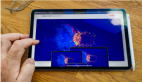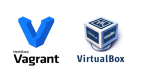写了一个HarmonyOS应用后最大的心愿就是把它安装到真机上,或发送给其他的小伙伴安装到真机上运行。想要在真机上运行,真的没有Android那么简单。难点主要体现在配置签名及安装上。
配置签名需要签名文件,而签名文件必须经过华为官网才能生成。签名区分调试签名与正式签名的,调试签名文件需要指定设备,即指定哪几个设备可以安装此签名的安装包;正式的签名文件不需要指定设备,但使用正式签名打出的安装包是不能直接安装到真机上的,这个会在后面的安装步骤介绍。而安装包也并不能在设备上直接点击安装。
下面可以看一下如何将HarmonyOS应用打包并安装到真机上。
一、配置签名
配置签名需要3个文件
- xxxx.p12 密钥文件,可本地生成
- xxxx.p7b HAP Provision Profile文件,需要从华为应用网站 创建并下载
- xxxx.cer 数字证书,需要从华为应用网站 创建并下载
配置的代码如下:
- debug {
- storeFile file('xxxx.p12')
- storePassword '***'
- keyAlias = 'debugKey'
- keyPassword '****'
- signAlg = 'SHA256withECDSA'
- profile file('xxxx.p7b')
- certpath file('xxxx.cer')
- }
1、通过DevEco自动配置签名
使用此种配置方式只能配置调试签名文件,且前提是要有一台HarmonyOS系统的设备连接到电脑。需要设备连接是因为调试签名文件需要指定设备。
a. 在AppGallery Connect 网站建项目
AppGallery Connect网站连接为:https://developer.huawei.com/consumer/cn/service/josp/agc/index.html 不用点击或复制链接进入网站,可根据使用真机调试文档的指引进入。如下图的红框1,点击进入即可。
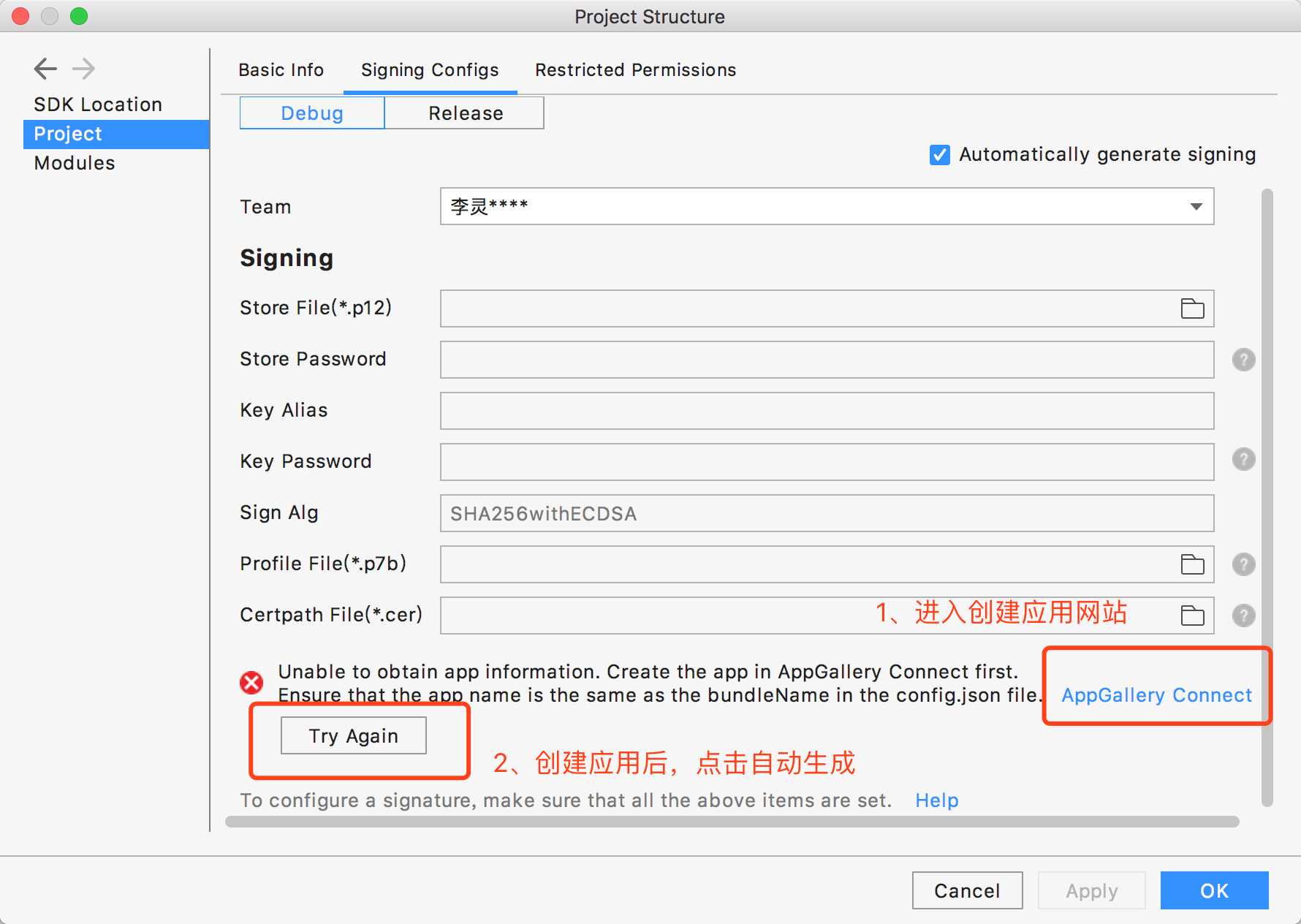
这里需要特别注意,不能直接从“我的应用”图标进入,直接创建应用。从“我的应用”进入创建不了HarmonyOS应用。只能从“我的项目”进入,创建项目后再创建HarmonyOS应用。
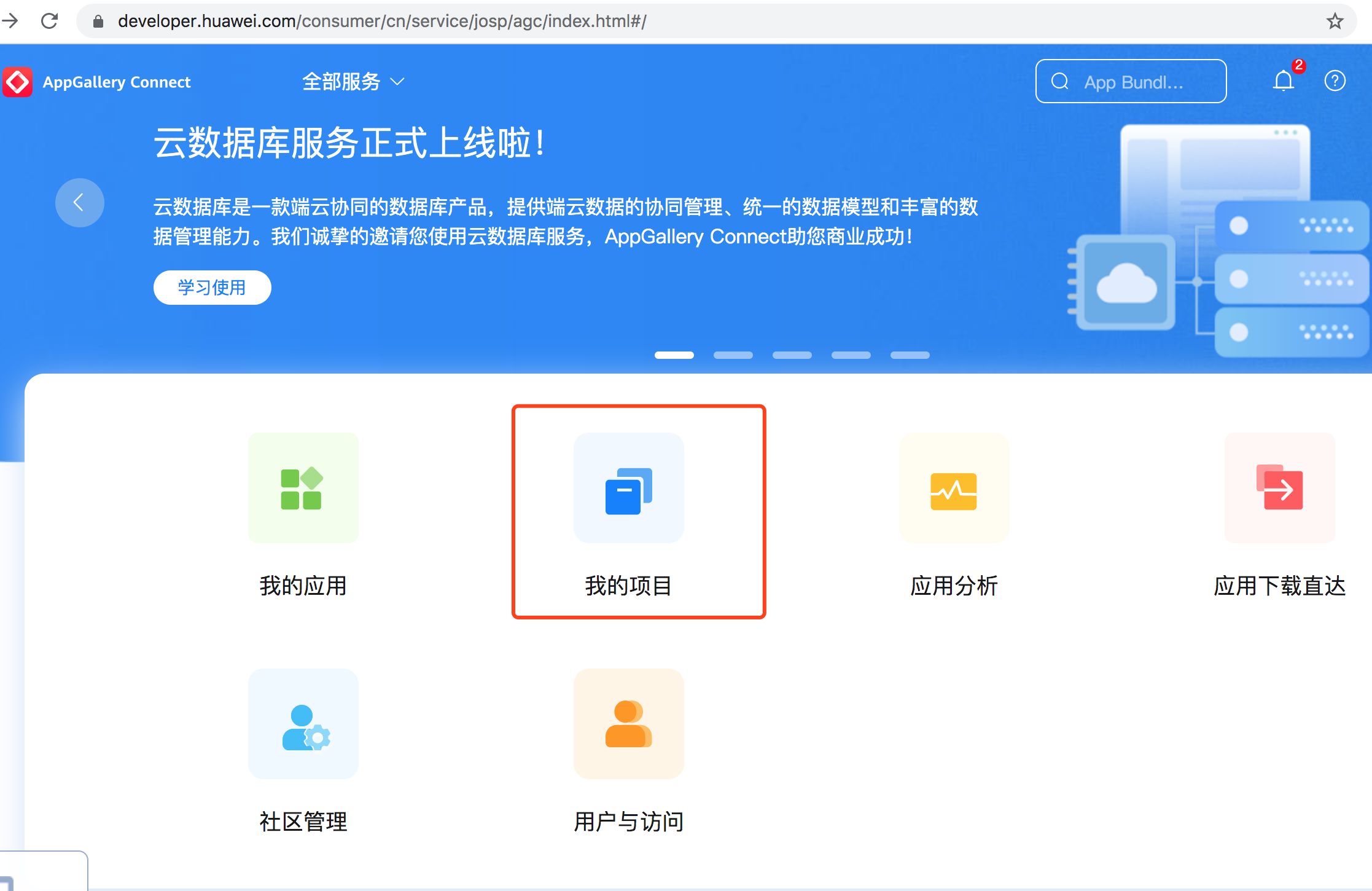
b. 在新建项目里创建HarmonyOS应用
创建HarmonyOS时选择项目左侧菜单的HarmonyOS应用进行创建,如下图:
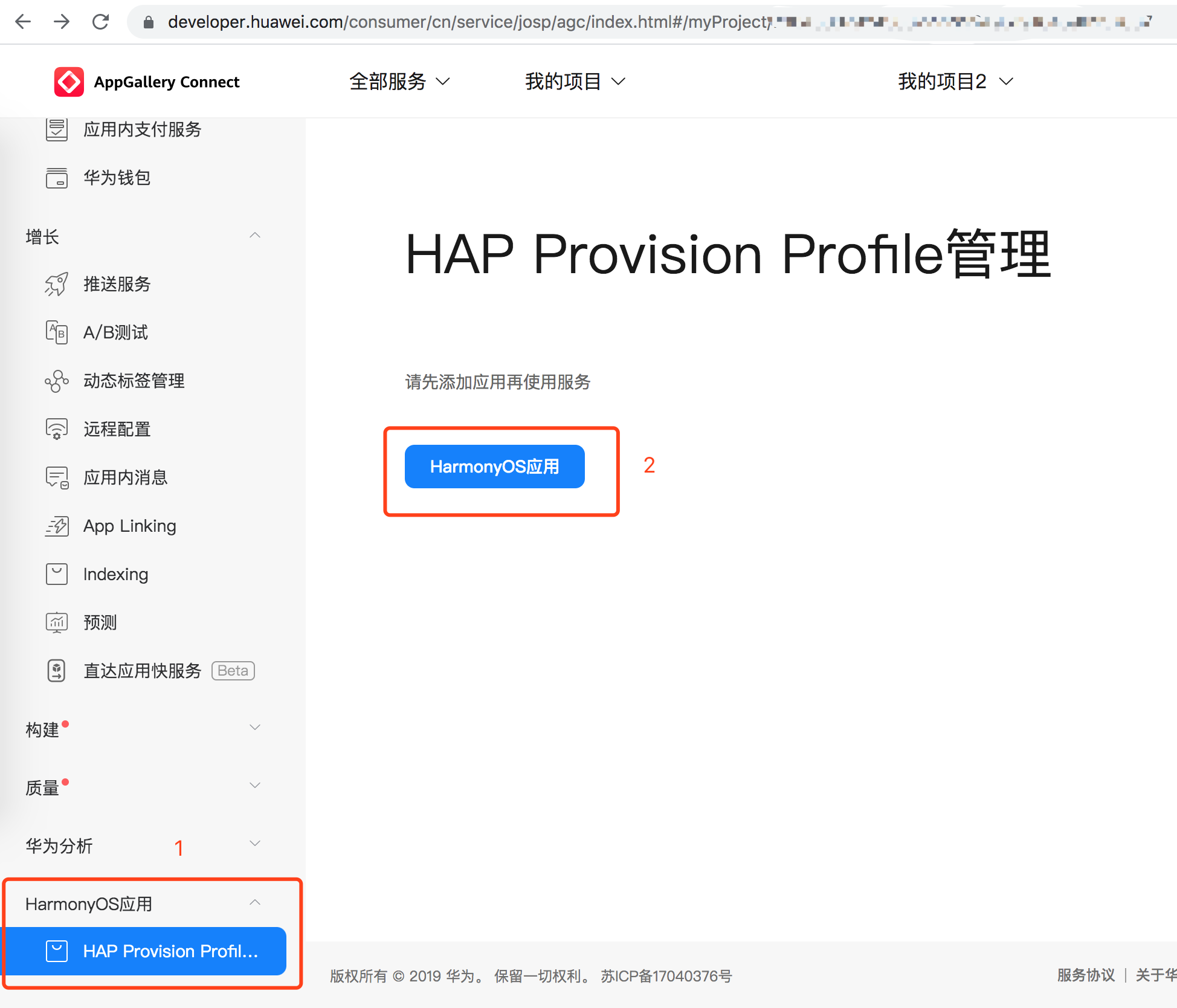
c. 自动填充签名信息
完成以上两步可以再根据使用真机调试文档里的介绍进行处理即可。需要注意的是一定要在此界面勾选自动填充,即下图的“Automatically generate singing”选项,在网站创建应用后,回到此弹窗,点击下方的重试按钮或重新进入此页面,都会自动填充签名信息的。
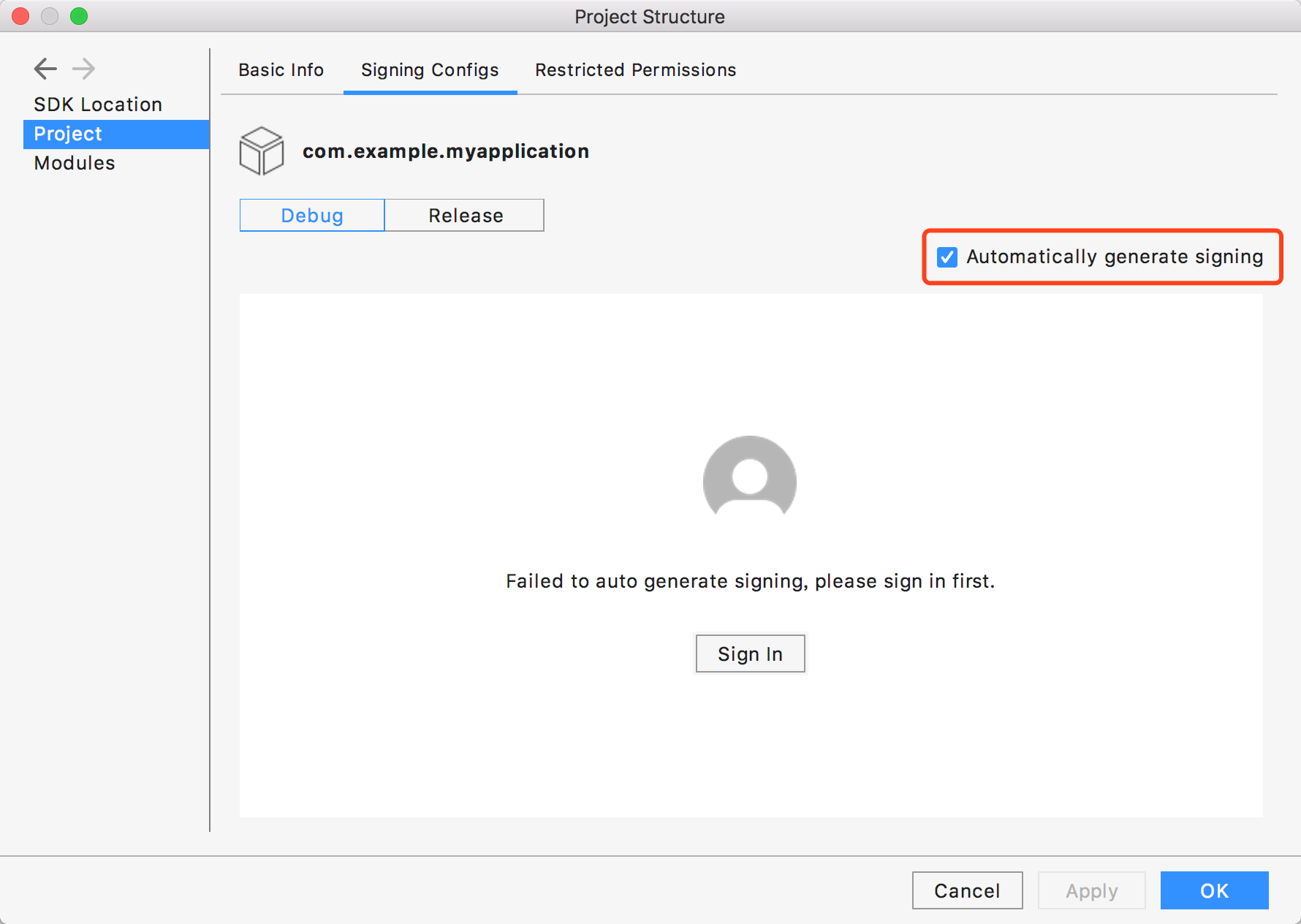
2、手动配置签名
手动配置主要有以下3步,具体的可参考应用发布文档,流程主要为以下4步
a. 创建密钥文件(.p12文件)和证书请求文件(.csr文件)
b. 申请证书文件(.cer文件)
c. 申请HAP Provision Profile文件(.p7b文件)
d. 手动配置签名信息
二、打包
使用gradle命令或直接在gradle面板执行打包任务即可。生成的hap文件位于build/outputs/hap/release/目录下。注意,这里示意的为打release包,若打发debug包,把release换成debug即可。
1、使用gralde命令打包
- ./gradlew entry:assembleRelease
2、使用gradle面板打包
打开DevEco Studio右上方的gradle面板,选择assembleRelease,双击运行即可。
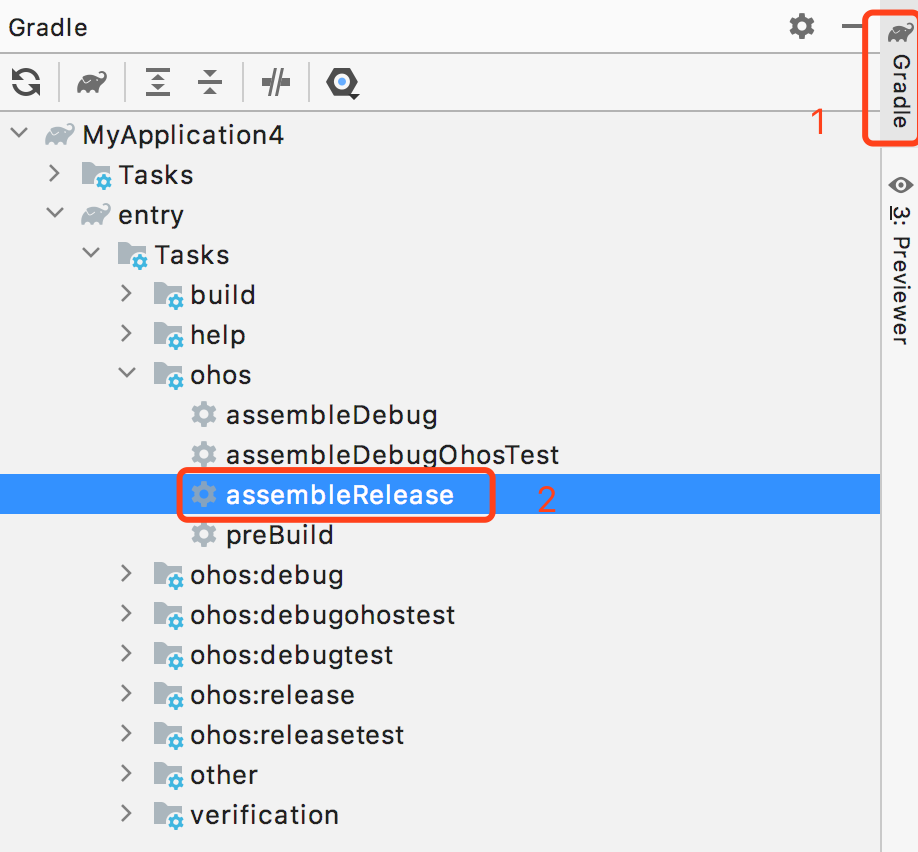
三、安装
目前测试发现只能安装Debug包,且只能通过hdc命令进行安装。使用发布证书打包出来的release安装包,安装时会提示以下错误信息,也就是设备不信任你的安装包,即使你的证书上在华为官网申请的也不行,可能是必须得上架到应用市场才可以吧。
- Failure[INSTALL_FAILED_APP_SOURCE_NOT_TRUSTED]
将hap复制到手机上手,不能像Android程序一样,点击安装包进行安装,系统不识别这种文件格式,会弹窗提示让选择打开的程序,如果选择“应用”,则提示“解析安装包失败”,这个提示很像是Android系统弹出的,而且选择打开的程序弹窗也像是Android系统的弹窗。使用hdc安装hap的命令为
- hdc app install xxx.hap
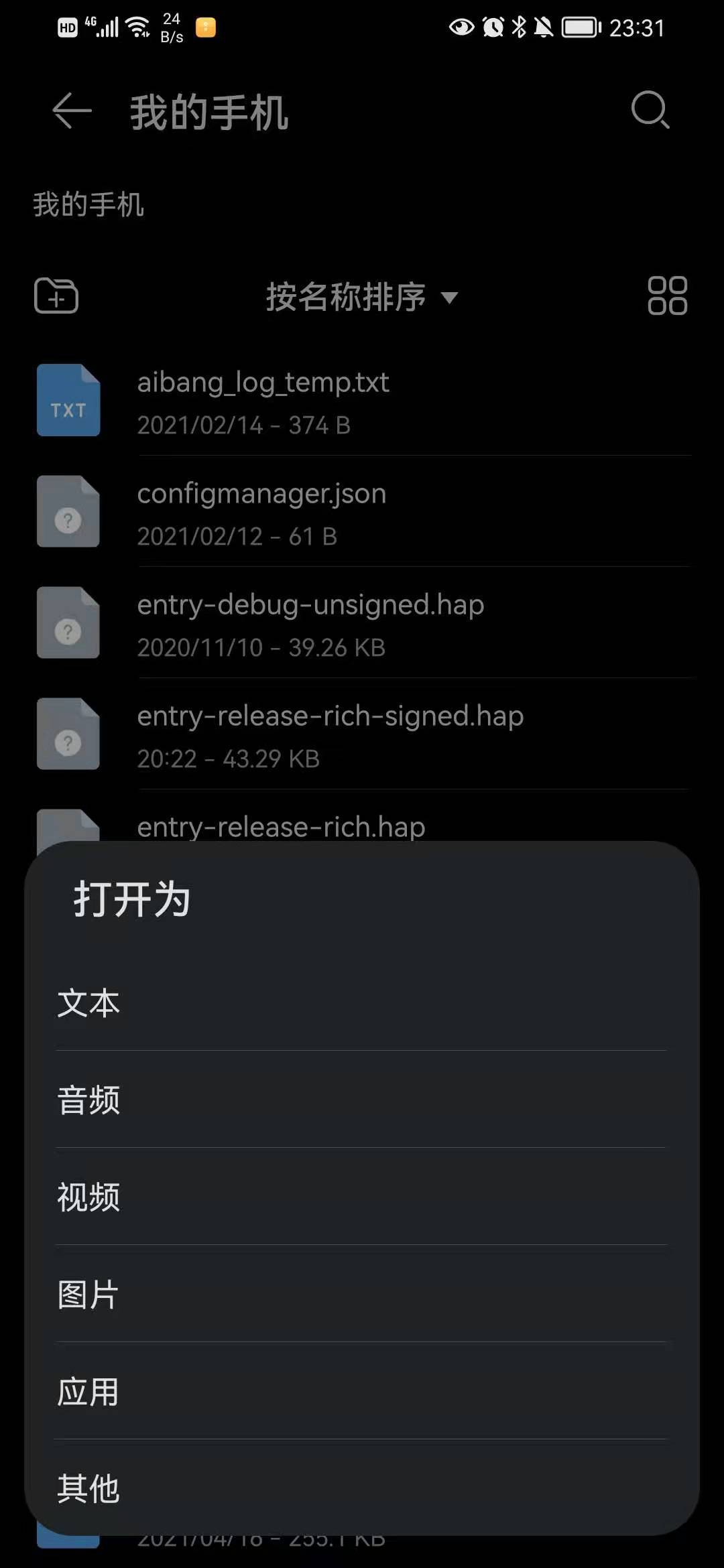
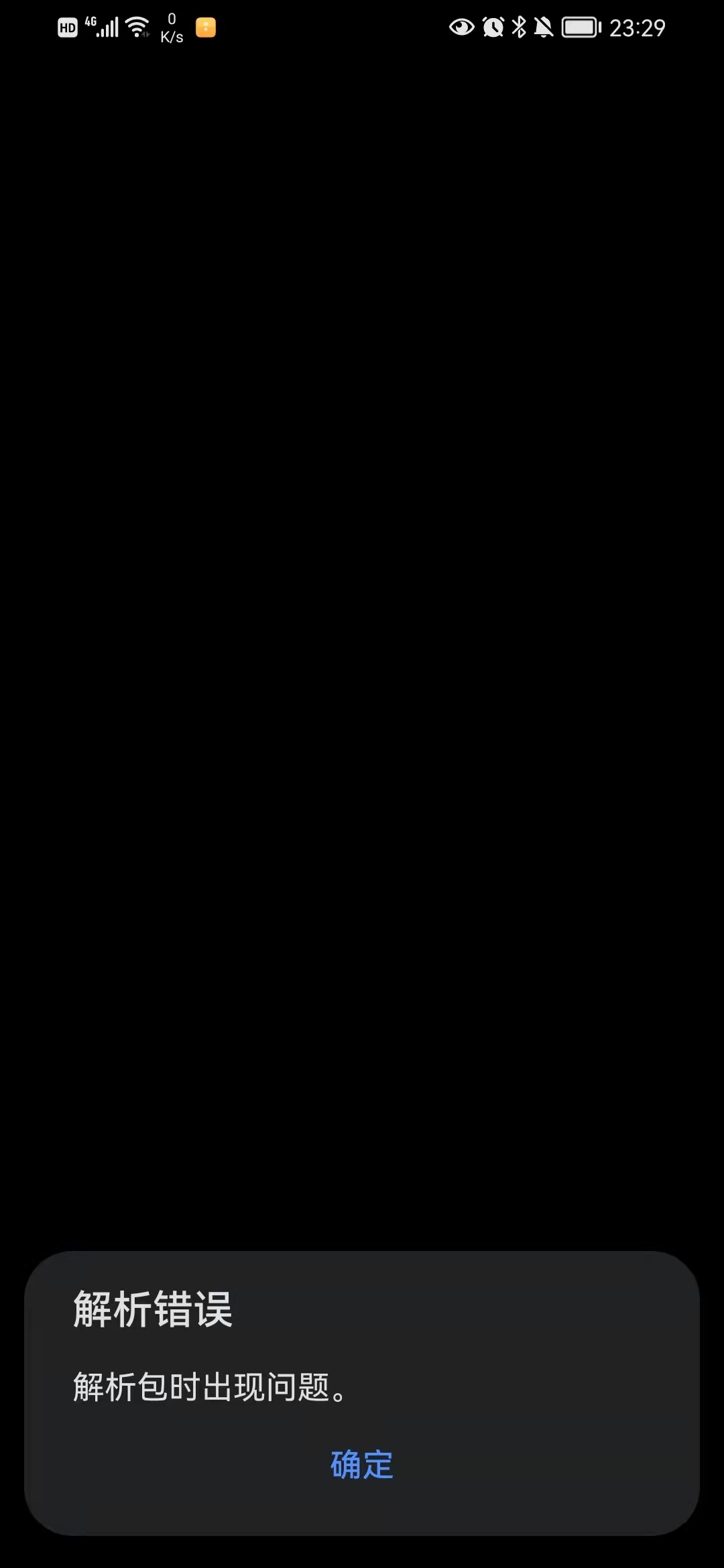
四、总结
打包hap及安装到手机的流程与Android没有太大区别,而异同点主要体现在流程中的生成签名文件和安装上。
生成签名文件
- 签名文件必须经过华为认证
- 使用调试签名文件签名的安装包只能安装到指定的设备
- 使用正式签名文件签名的安装包不能直接安装到真机,需要发布到应用市场才行
- 签名文件不能共用,每个应用都需要配置一个签名文件
安装
- 安装包不能手动点击安装,只能通过hdc app install 或进入shell后使用bm install进行安装